El panel de navegación (ubicado en el lado izquierdo de la ventana principal de Outlook) ofrece una navegación centralizada para acceder fácilmente a los elementos de Outlook agrupados en diferentes categorías, como Correo, Calendario, Notas y Tareas. Al agregar varias cuentas, se vuelve desordenado y, con el tiempo, dificulta la navegación. En Outlook 2010, puede personalizarlo fácilmente para mantener solo las categorías de uso frecuente. En esta publicación, nos centraremos en la personalización del panel de navegación.
Para comenzar, abra Outlook 2010, vaya a la pestaña Vista y, en el grupo Diseño, haga clic en Panel de navegación. Si necesita mantenerlo minimizado, haga clic en Minimizado y, para eliminarlo de la ventana de Outlook 2010, haga clic en Desactivado. Para una personalización avanzada, haga clic en Opciones.
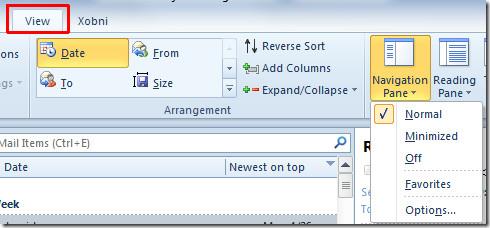
Se abrirán las Opciones del Panel de Navegación, donde puede habilitar o deshabilitar las categorías de la lista, como Correo, Calendario, Tareas, Contactos, etc. Para cambiar su orden, seleccione el nombre de la carpeta y use los botones Subir y Bajar. Ahora, haga clic en Fuente para cambiar el tamaño, el estilo y la familia de fuentes.
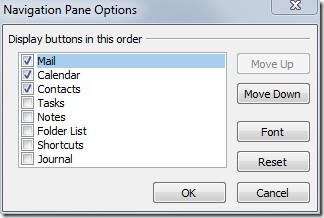
En Fuente, seleccione la familia de fuentes; en Estilo, seleccione el estilo de fuente deseado; y en Tamaño, especifique el tamaño de fuente. Una vez hecho esto, haga clic en Aceptar.
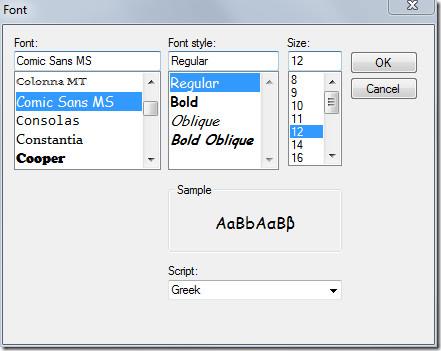
Guarde los cambios realizados en las opciones del Panel de Navegación haciendo clic en Aceptar. A continuación, puede ver el panel de navegación personalizado.
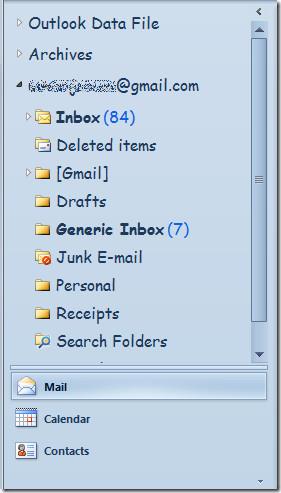
También puede consultar guías revisadas anteriormente sobre cómo crear y usar plantillas de correo electrónico en Outlook 2010 y cómo cambiar la configuración de fuente de correo electrónico predeterminada en Outlook 2010.

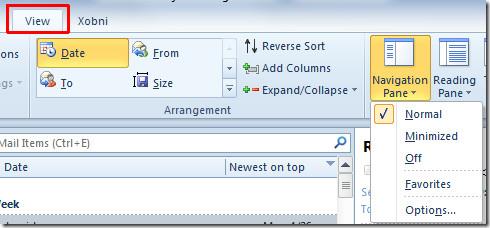
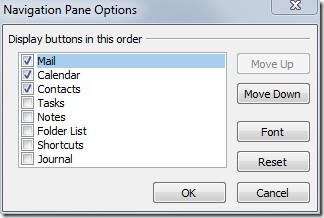
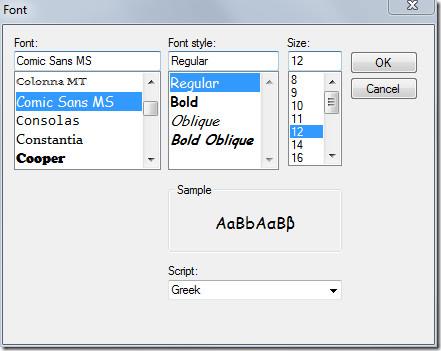
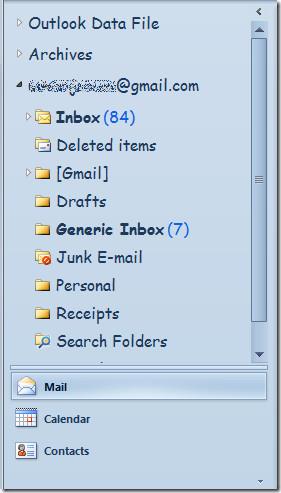




![Exportar/Importar configuraciones de la cinta de opciones y de la barra de herramientas de acceso rápido [Office 2010] Exportar/Importar configuraciones de la cinta de opciones y de la barra de herramientas de acceso rápido [Office 2010]](https://tips.webtech360.com/resources8/r252/image-8447-0829093801831.jpg)



